目次
最適なグラフとは?
今回はグラフ作成の時「どのグラフを選ぶべきか」というテーマで
「最適なグラフの選び方」をご紹介します
データの種類によって「適している/適していない」グラフが存在します
そして選び方はとてもシンプルで、大きく分けて「3パターン」で整理します
- 基本的には「棒グラフ」を選択せよ
- 日付の推移のデータの場合は「折れ線グラフ」
- 2つの数値データがある場合は「散布図」
「これ以外にもグラフはあるでしょ」と思われるかもしれません
もちろん、棒グラフの中で「積み上げグラフ」を使う場合や
折れ線グラフではなく類似の「面グラフ」を使う場合もあります
しかし基本的な考え方は「棒グラフ」→「折れ線グラフ」→「散布図」で考えましょう
逆に絶対NGなグラフというのもあり、別記事でまとめているので興味がある方はご覧ください
 【エクセル】グラフ完全版|#3 選んではいけないグラフとは?
【エクセル】グラフ完全版|#3 選んではいけないグラフとは?
① 基本的には「棒グラフ」を選択せよ
1番よく利用されているグラフが「棒グラフ」です
データを可視化したいとなった時、まずは「棒グラフ」での可視化を試みましょう
棒グラフを使うメリットは「データの大きさを一瞬で把握できる」という点です
また簡単に「〇倍」かを判断できるのも特徴の一つです
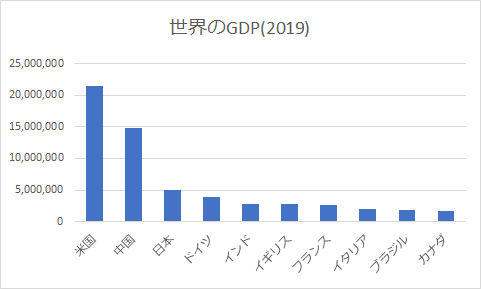
GDPが一番高いのが「アメリカ」次いで「中国」「日本」というのが一瞬で理解できます
またアメリカと日本で「4倍ほど」と目盛りを見ればすぐに分かりますね
文字数が多い場合は「横棒グラフ」
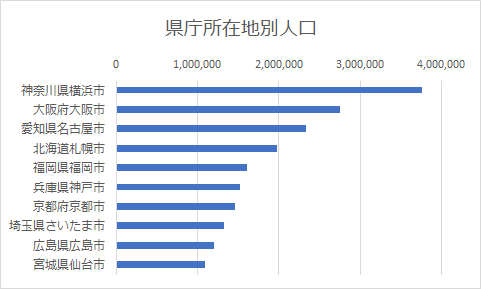
項目名の文字数が多すぎると縦棒グラフに入りきらず、斜めになってしまいます
文字が入りきらない場合は「横棒グラフ」を使いましょう
ただし、初期設定では軸が逆になっていて大きい項目が下になっているので、
「軸を反転」させましょう
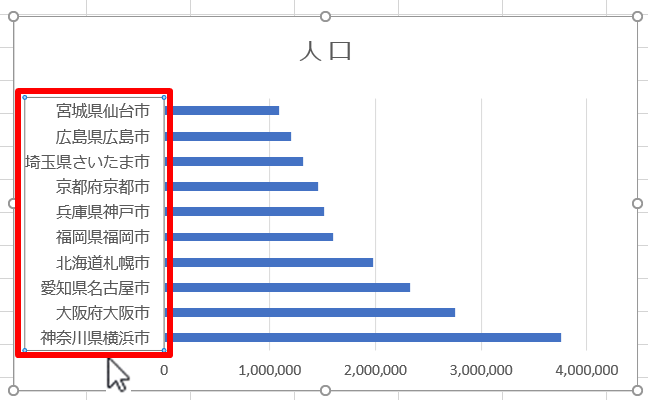
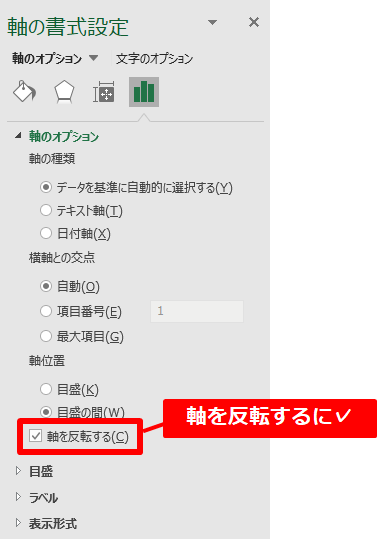
カテゴリーで分ける場合は「積み上げ棒グラフ」

あるデータを別のカテゴリーごとの詳細で見たい場合は「積み上げグラフ」を使いましょう
ちなみにグラフツールの「行/列の切り替え」を使うと基準にするデータとカテゴリーを変えることができます

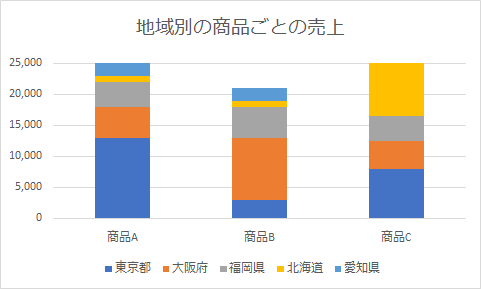
割合の差が見たい場合は「100%積み上げ棒グラフ」
全体量ではなく「割合の差」が見たいときは、全体ボリュームを均一にする「100%積み上げグラフ」を利用します
そもそもの全体量に差があるのは注意してください
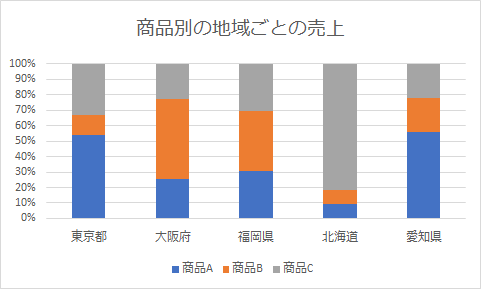
「商品A」は東京都・愛知県 「商品B」は大阪府 「商品C」は北海道で売上割合が高いことが分かります
② 日付の推移データは「折れ線グラフ」
基本的には「棒グラフ」を使えばほとんどのデータを可視化できますが
時系列の推移のみ「折れ線グラフ」を使いましょう
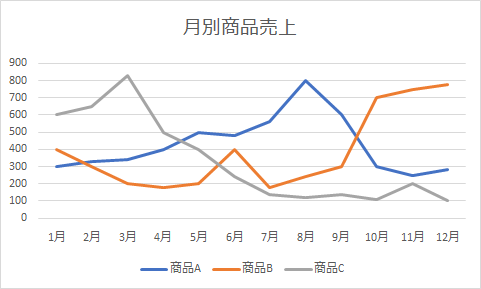
年・月・週・日ごとのデータは折れ線グラフでの可視化が最適です
逆に日付データ以外は折れ線グラフは適していません
下記グラフは日付ではないので「適しているグラフではありません」
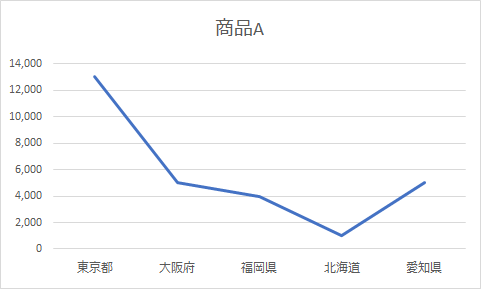
「東京都」→「大阪府」で数値が下がっているように見えますが、大小に差があるだけで「降下」しているわけではありません
この場合は「棒グラフ」を使いましょう
ポイントが分かるように「マーカー付き折れ線」がおすすめ
折れ線グラフはデフォルトでは「線のみ」ですが
マーカーと呼ばれる「〇」が付いた線グラフである「マーカー付き折れ線グラフ」がおすすめです
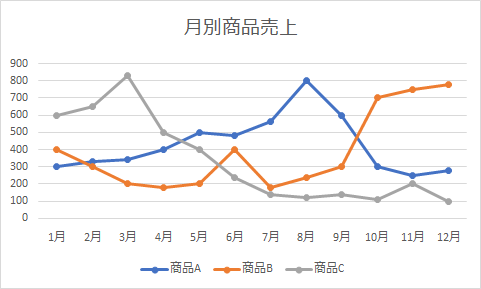
総量の推移を示したい場合は「面グラフ」
線グラフではどうしても「推移」に目が行くため、
全体のボリュームが伝わりにくい場合があります
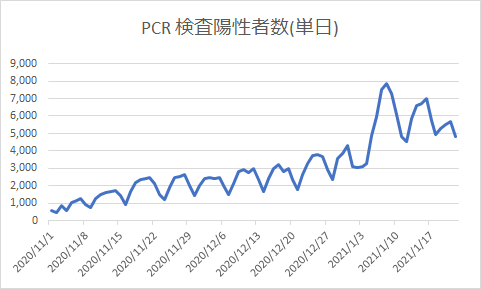
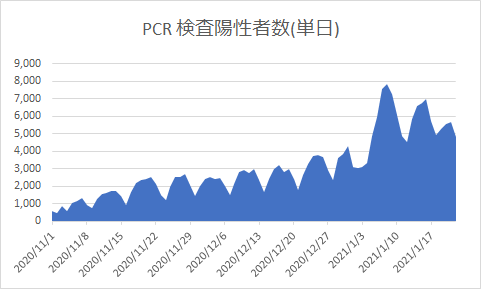
同じデータを「線グラフ」と「面グラフ」で比較しました
明らかに下の方が「ボリュームの増加」を可視化できていることが分かります
③ 2つの数値データがある場合は「散布図」
棒グラフ・線グラフで可視化できないグラフがある場合は
最後の砦として「散布図」を試してみましょう
性質としては「項目データは1つ」で「数値データが2つ」の場合に散布図は適しています
例えば学校の「生徒ごと(項目)」の「国語の点数(数値1)」と「数学の点数(数値2)」を可視化します
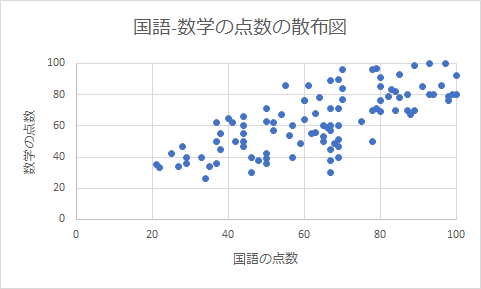
2つの数値データ間の「相関」を可視化することができます
本格的にデータ分析をする場合はよく使うデータです
3つの数値データはバブルプロット
バブルプロットをうまく活用すれば
3つの数値データを1つのグラフで表現することができます
「縦軸」「横軸」「バブルの大きさ」の3項目で可視化します
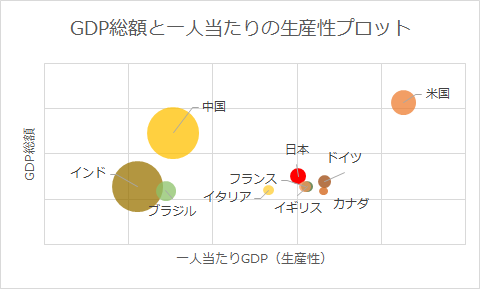
グローバルノート – 国際統計・国別統計専門サイトより
散布図とバブルプロットは、一気にデータを可視化することができる一方
読み解くのに時間がかかってしまいます
興味が無いクライアントや学生相手の場合、散布図の意味を理解してくれないため注意が必要です
まとめ
今回は最適なグラフの作り方についてご紹介してきました
- 基本的には「棒グラフ」を選択せよ
- 日付の推移のデータの場合は「折れ線グラフ」
- 2つの数値データがある場合は「散布図」
この3つのポイントを押さえながら、グラフを作ってみてください
 Smart-Hint
Smart-Hint 
